DCP-J125
Ofte stillede spørgsmål og fejlfinding |
Når der udskrives, vises tegnene spøgelsesagtige, slørede eller dobbelte.
Spøgelsesudskrifter karakteriseres ved at billedet/tegnene gentages som et let spejlbillede af det oprindelige billede eller tegn ved siden af . Dette problem kan også beskrives som sløret eller dobbelt udskrift. (understreget med rødt). Dette kan skyldes noget der kan minde om fedt/olie, der kan sidder på overfladen af kodestrimlen (Encoder strip) inde i maskinen.
[Udskriver eksempel]
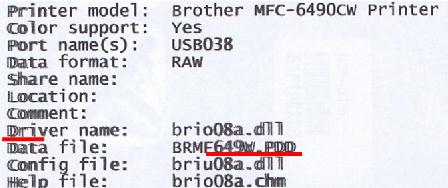
Hvis du oplever spøgelsesudskrifter på din Brother-maskine, skal du følge nedenstående trin for at rengøre kodestrimlen.
Mærker, snavs og fedt kan sidde på overfladen af kodestrimlen ud fra nedenstående årsager.
- Berøring af kodestrimlen med hænderne kan sætte udtværinger på kodestrimlen.
- Fjernelse af fastklemt papir kan få fedt til at komme på overfladen af kodestrimlen.
Rengør kodestrimlen
Brug IKKE brændbare stoffer eller nogen form for spray til at rengøre indersiden eller ydersiden af maskinen.
Det kan forårsage brand eller elektrisk stød. Brug evt. glasrens på kluden.
-
Forbered en fnugfri klud som f.eks. en T-shirt, en TØR renseklud til briller, en TØR skærmklud eller en vaskeklud.
BRUG IKKE NOGEN FORM FOR PAPIRPRODUKTER (f.eks.: Papirhåndklæde, papirservietter, næseserviet, filter, avis osv.) Dette vil ikke kunne bryges til at fjerne snavs kodestrimlen.
-
Tag Brother-maskinen ud af stikkontakten (strømudtag).
-
Åbn scannerdækslet.
-
Find placeringen af kodestrimlen.
Kodestrimlen er en klar plaststrimmel foran det hvide vinylbånd. (Omgivet af rødt vist på billedet nedenfor)
Der er en advarsel i maskinen om ikke at røre ved strimlen. Denne advarsel skal gøre brugeren opmærksom på, ikke at berøre strimlen med fingrene på grund af fedt på huden. Det er OK at røre og rengøre strimlen med en fnugfri klud.

-
Med den fnugfri klud skal du tage fat i kodestrimlen på begge sider og gnide kluden ned ad strimlen fra den ene ende til den anden (fra venstre mod højre og fra højre mod venstre) mindst tre gange. (Se "reference image1 & 2" nedenfor) i de fleste tilfælde skal du gnide fast og hårdt for at rense strimlen helt og løse problemet. Kodestrimlen er meget fleksibel, holdbar og har slæk, så du skal ikke være bange for at knække strimlen. Den går ikke så let i stykker.

- Træk IKKE i strimlen med magt. For stor kraft kan beskadige maskinen.
- Rør IKKE kodestrimlen med bare hænder.
- Skrub IKKE kodestrimlen for hårdt. Dette kan forårsage ridser på overfladen.
-
Rengør kodestrimlen fra højre mod venstre. Sørg for at stoppe lige før venstre hjørne.
[referencebillede 1]
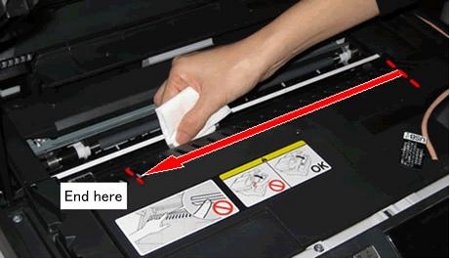
-
Rengør kodestrimlen fra venstre mod højre. Sørg for at stoppe lige før højre hjørne.
[referencebillede 2]
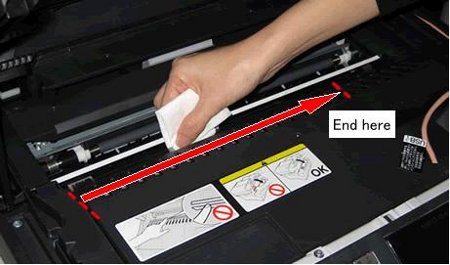
-
Gentag TRIN 6 og 7, 2 eller 3 gange for at rengøre grundigt.
-
Luk scannerdækslet efter rengøring af kodestrimlen.
- Sæt strømkablet tilbage i stikkontakten (stikkontakten), og prøv at udskrive igen.
Hvis der stadig vises spøgelsesudskrivning, skal du kontrollere "Kontrol af udskriftsjustering" nedenfor.
Kontrol af udskriftsjustering
-
Indstil et ark A4-papir i bakken, og tryk på Menu.
-
Tryk PÅ PILETASTEN OP ELLER NED eller på det numeriske tastatur for at vælge blæk eller blækstyring , og tryk på OK.
-
Tryk PÅ PILETASTEN OP ELLER NED eller på tastaturet for at vælge Test Print , og tryk på OK.
-
Tryk PÅ PILETASTEN OP ELLER NED eller på tastaturet for at vælge Justering , og tryk på OK.
-
Tryk på S/H (Mono) eller Colour (Farve) start. Maskinen begynder at udskrive arket Justeringskontrol.
-
Ved at gennemgå dette kontrolark kan du bestemme, om justeringen skal justeres.
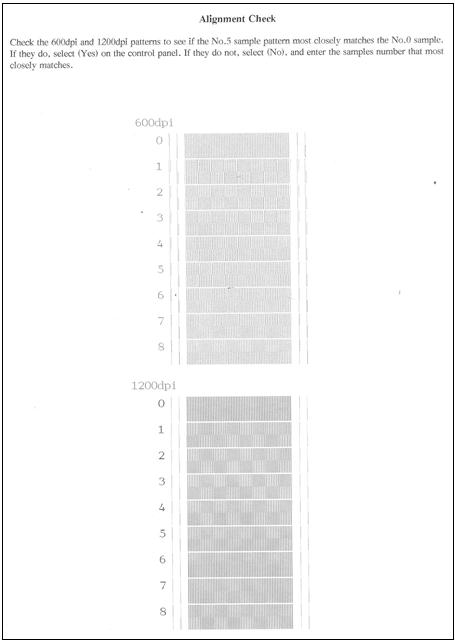
-
Undersøg testudskrifterne på 600 dpi og 1200 dpi på arket Justeringskontrol. Kontroller, om eksempel nummer 5 svarer mest til eksempel nummer 0 for 600 dpi og 1200 dpi.
For at matche med nummer 0 skal du opfylde følgende betingelser:- "Begge ender af hver lang linje og korte linjer" overlappes.
- "Midterste mønsterlinjer" svarer mest til nummer 0.
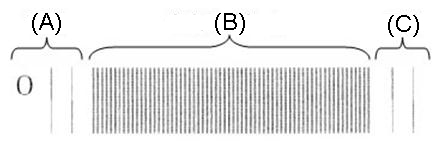
(A) både lange og korte linjer (i dette billede overlappes to linjer).
(B) Mønsterlinjer i midten
(C) både lange og korte linjer (samme som (A))
<godt eksempel for eksempel eksempel nummer 5 prøve>
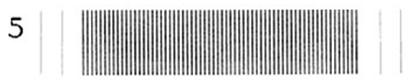
<Bad example_1 for number 5 sample>
"begge ender af hver lang linje og korte linjer" er næsten overlappende, men "centre pattern lines" ligner ikke eksempel nummer 0.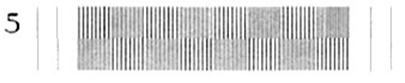
<Bad example_2 for number 5 sample>
"Center pattern lines" svarer til nummer 0 sample, men "begge ender af hver lang linje og korte linjer" overlappes ikke.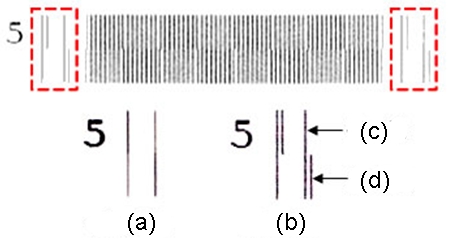
A) et godt eksempel
B) dårligt eksempel
(C) lang ledning
D) kort linje
Hvis eksempel nr. 5 på både 600 dpi og 1200 dpi passer bedst til prøven på 0, skal DU trykke PÅ PIL OP eller 1 for at vælge Ja. Der er ikke noget problem med printjustering. Gå til TRIN 10.
Hvis en af betingelserne ikke gælder for eksempel nr. 5, er der et problem med justeringen af udskriften. Tryk på PIL NED eller 2 for at vælge Nej. Displayet beder dig derefter om at vælge den prøve, der bedst svarer til 0-prøven for 600 dpi og derefter 1200 dpi. Gå til TRIN 8.
-
Her foretager vi en rettelse af printjusteringen.
Indtast korrektionsnummer i rækkefølgen 600 dpi, 1200 dpi. Kontroller justeringen af 600 dpi først.
-
Hvis "begge ender af hver lang linje og korte linjer" overlappes:
Blandt de "midterste mønsterlinjer", skal du indtaste det tal, der svarer mest til eksempel nummer 0.
Nedenfor vises eksempelbilledet. Du kan se, at eksempel nummer 6 svarer mest til prøve nummer 0. Tast 6 derfor.
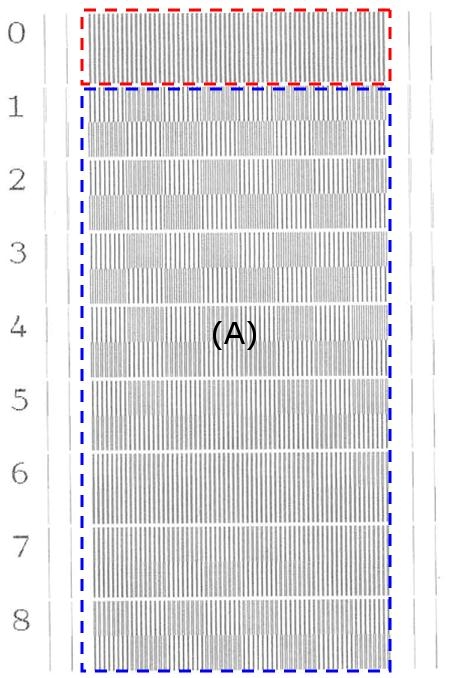
(A) Vælg det tal, der svarer mest til eksempel nummer 0 blandt "midterste mønsterlinjer".
-
Hvis "begge ender af hver lang linje og korte linjer" ikke overlappes:
Som for eksemplet nedenfor skal du, hvis du ikke finder nogen af de overlappede lange linjer og korte linjer mellem nr. 1 og 8, angive det tal, der har det mest smalle mellemrum mellem lange linjer og korte linjer.
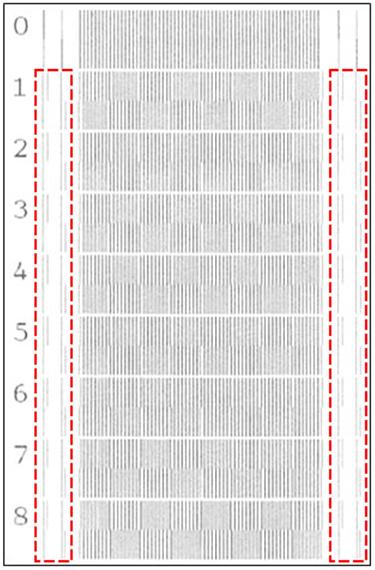
For dette eksempelbillede har nr. 8 den mest smalle plads. Tast 8 derfor.
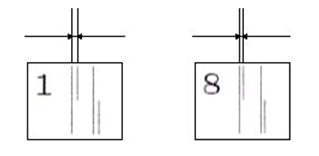
Hvis mønsteret, der "begge ender af hver lang linje og korte linjer" ikke overlapper, er der en stor afvigelse i udskriften. Det er muligt, at vi ikke kan foretage en rettelse på én gang.
Prøv at udskrive, når du er færdig med at kontrollere printjusteringen. Hvis der ikke er nogen forbedring, skal du gentage justeringen af udskriften.
-
Hvis "begge ender af hver lang linje og korte linjer" overlappes:
-
Udfør derefter den samme opgave som 600 dpi for 1200 dpi (gå tilbage til TRIN 8). Vælg og indtast et passende tal.
-
Tryk på Stop/Afslut for at afslutte kontrol af printjustering. Prøv at udskrive, og se, om problemet er blevet bedre eller ej.
Hvis du ikke har problemer med "Justeringskontrol af ark", men stadig bliver utydelige, slørede eller dobbelte tegn, fungerer blækket muligvis ikke korrekt. Kontroller nedenstående ofte stillede spørgsmål, og se, om der er et problem med "Udskriv kvalitetskontrolark".
> forbedring af udskriftskvalitet.
